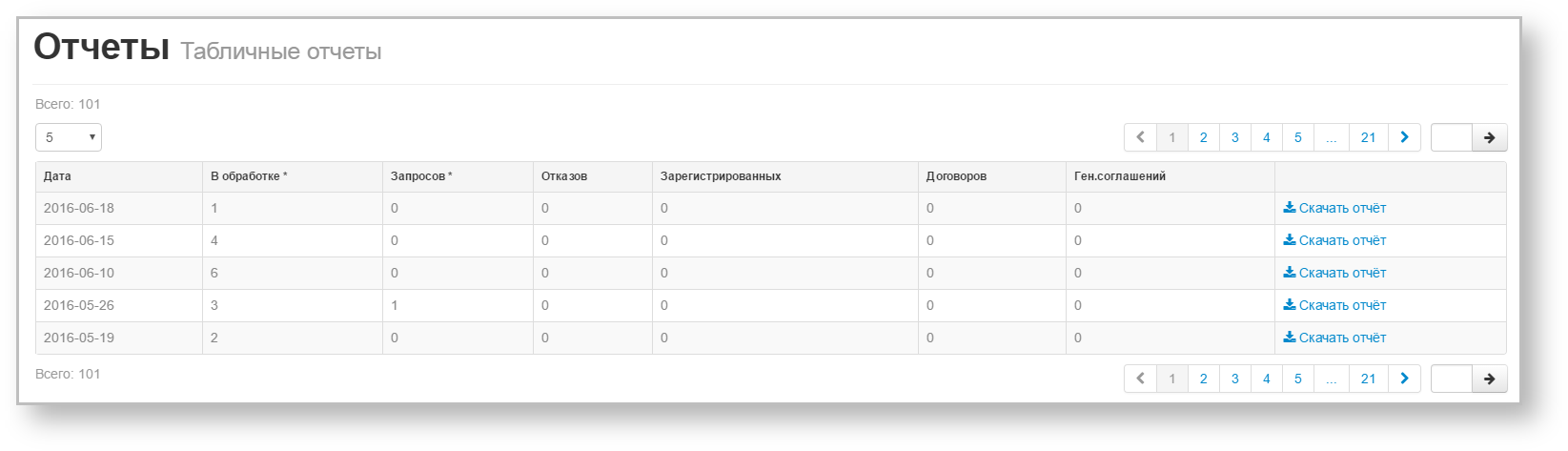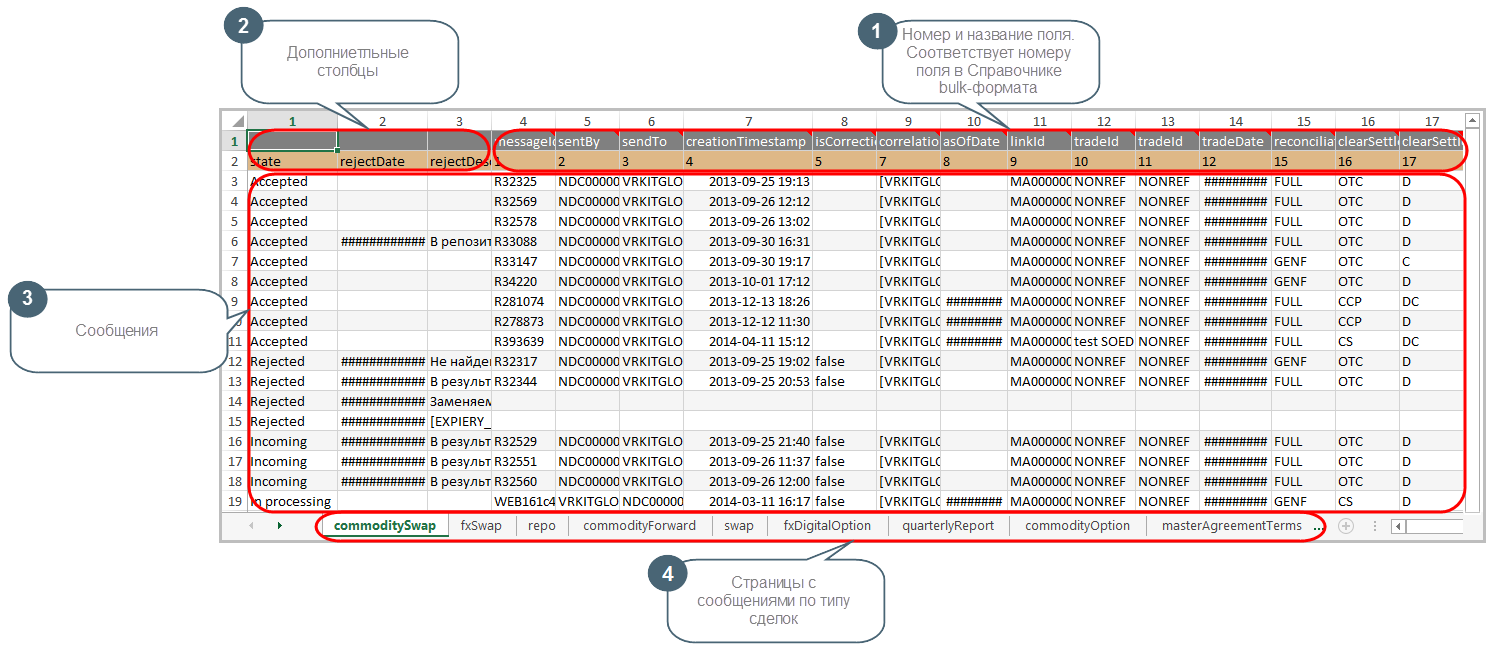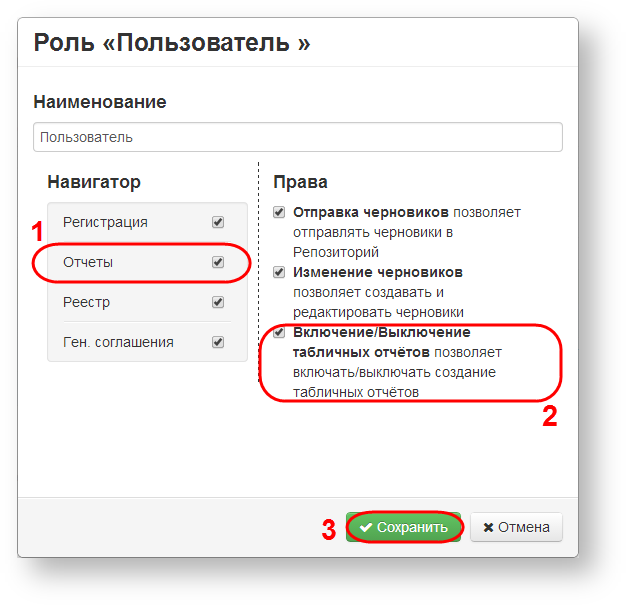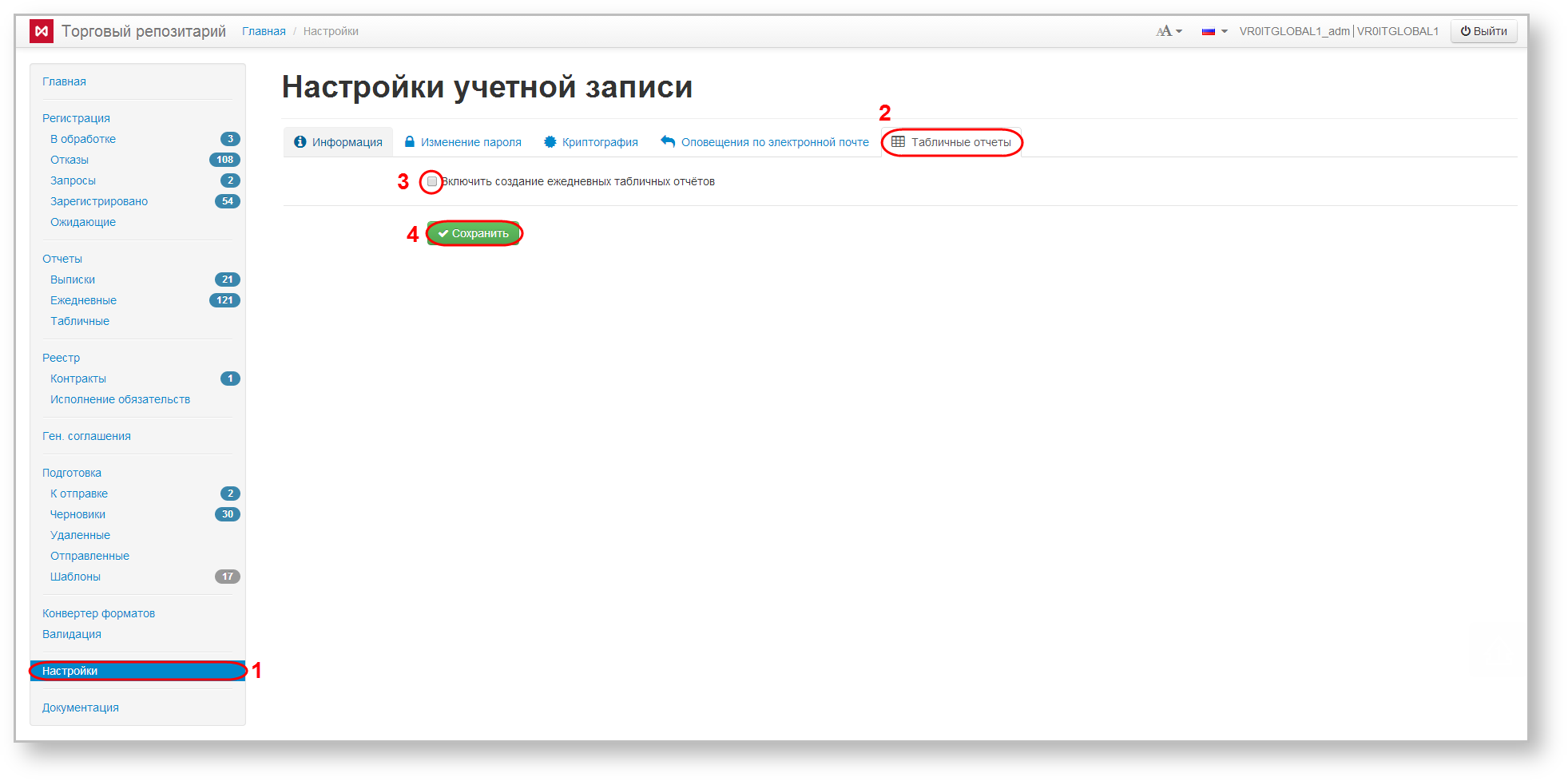В Web-кабинете реализована функция формирования табличных отчетов – excel-таблиц, содержащих:
- статусы обработки сообщений Web-кабинетом;
- информацию об отказах, даты отказов;
- экономические параметры сделок.
Содержание страницы:
В действующей версии Web-кабинета в табличном отчете отсутствуют:
- Отчет о статусе исполнения обязательств (CM093);
- Запрос выписки (CM004);
- Информация о порядке уплаты маржевых сумм (CM092);
- Информация о расчете справедливой/оценочной стоимости (CM094).
Отчет генерируется автоматически один раз в сутки после 22:00 по московскому времени. Для скачивания отчета необходимо перейти в раздел Отчеты→Табличные (рис. 1).
Рисунок 1 – экранная форма Табличные отчеты
Данная экранная форма отображает статус измененных цепочек сообщений по каждому разделу. Для просмотра табличного отчета необходимо:
- нажать ссылку ;
- открыть загруженный файл формата bulk с помощь МS Excel.
Табличный отчет содержит следующие типы сообщений (рис. 2, п. 3):
в обработке;
запросы;
- отказы;
- уведомления о регистрации.
Рисунок 2 – таблица отчета
В таблице также указаны:
параметры сделок (см. рис. 2, п. 1). Номера столбцов и их названия соответствуют названию полей bulk-формата. Подробное описание представлено в Справочнике bulk-формата;
дополнительные столбцы (см. рис. 2, п. 2):
статус сообщений – отображает статус цепочки (см. табл. 1),
дата – отображает дату последнего отказа по данной цепочке сообщений;
причина отказа – отображает причину отказа.
Таблица 1 – Статусы
| Статус | Раздел Web-кабинета |
|---|---|
| Incoming | Запросы |
| In processing | В обработке |
| Registered | Зарегистрировано |
| Rejected | Отказы |
| Statement | Выписки |
| DailyReport | Ежедневные |
На каждой excel-странице содержится информация о сообщении по типу договоров (рис. 2, п. 4).
Включение функции формирования отчетов
По умолчанию функция автоматического формирования отчетов отключена. Активировать данную функцию могут:
- технические администраторы;
- администраторы;
- пользователи Web-кабинета, если в настройках его учетной записи включена возможность использования табличных отчетов (рис. 3) – обязательно установлен переключатель напротив экранной формы Отчеты (рис. 3,1) и права на Включение/Выключения табличных отчетов (рис. 3,2). Настройки роли должны быть сохранены (рис. 3,3). Подробнее о ролях пользователей Web-кабинета в разделе Роли.
Рисунок 3 – параметры настройки дополнительной роли
Для отображения табличных отчетов необходимо:
- перейти в раздел Настройки (рис. 4,1)→ вкладка Табличные отчеты (рис. 4,2);
Рисунок 4 – включение табличных отчетов - активировать переключатель флажок напротив Включить создание ежедневных табличных отчётов (рис. 4,3);
- нажать кнопку Сохранить (рис. 4,4).
При включении функции право доступа получают администраторы и пользователи, в роли учетной записи которых нет ограничения на отображение отчётов.